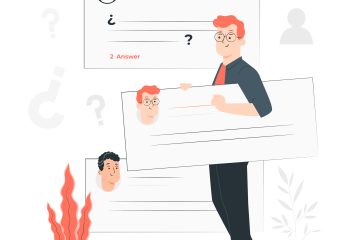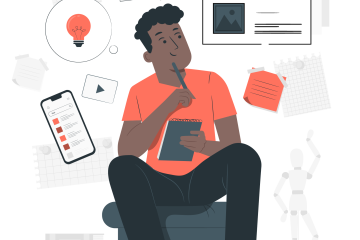Tutorial Voicemaker: genera audios para tu clases
Introducción: ¿Qué es Voicemaker?
Voicemaker es una AI que nos permite crear pequeños audios de cualquier texto que elijamos. La voz que pronuncia nuestros textos, tiene un tono similar a la voz y la dicción humana.
¿Qué beneficios pedagógicos puede ofrecernos esta herramienta?
Favorecer el estilo de aprendizaje auditivo: Puedes generar audios que los alumnos que cuenten con un estilo de aprendizaje auditivo, empleen para reforzar sus conocimientos.
Nuevo tipo de contenido: Podemos generar un nuevo tipo de contenido para nuestros cursos y que no sea solo texto. Esto con el fin de variar el tipo de recursos y hacer más atractivo nuestro material.
¿Cómo lo puedo aplicar a mi clases?
- Prácticas auditivas de idiomas: es útil para el aprendizaje de idiomas, ya que puedes seleccionar el acento y el idioma, facilitando de esta forma, la escucha del idioma y ayudar a desarrollar la pronunciación de nuevas palabras.
- Clips de audio: generar clips de audio de nuestra materia ya sea informativo o reflexivo tipo mini podcast.
- Voz en Off: Podemos colocar un guion para luego editar el audio producido generando una voz en off y convertirlo en un video.
¿Cómo utilizar Voicemaker?
¿Qué se necesita para generar los audios con Voicemaker?
Paso 1. Ingresar a la página web.
Ingresar a la página: https://voicemaker.in/
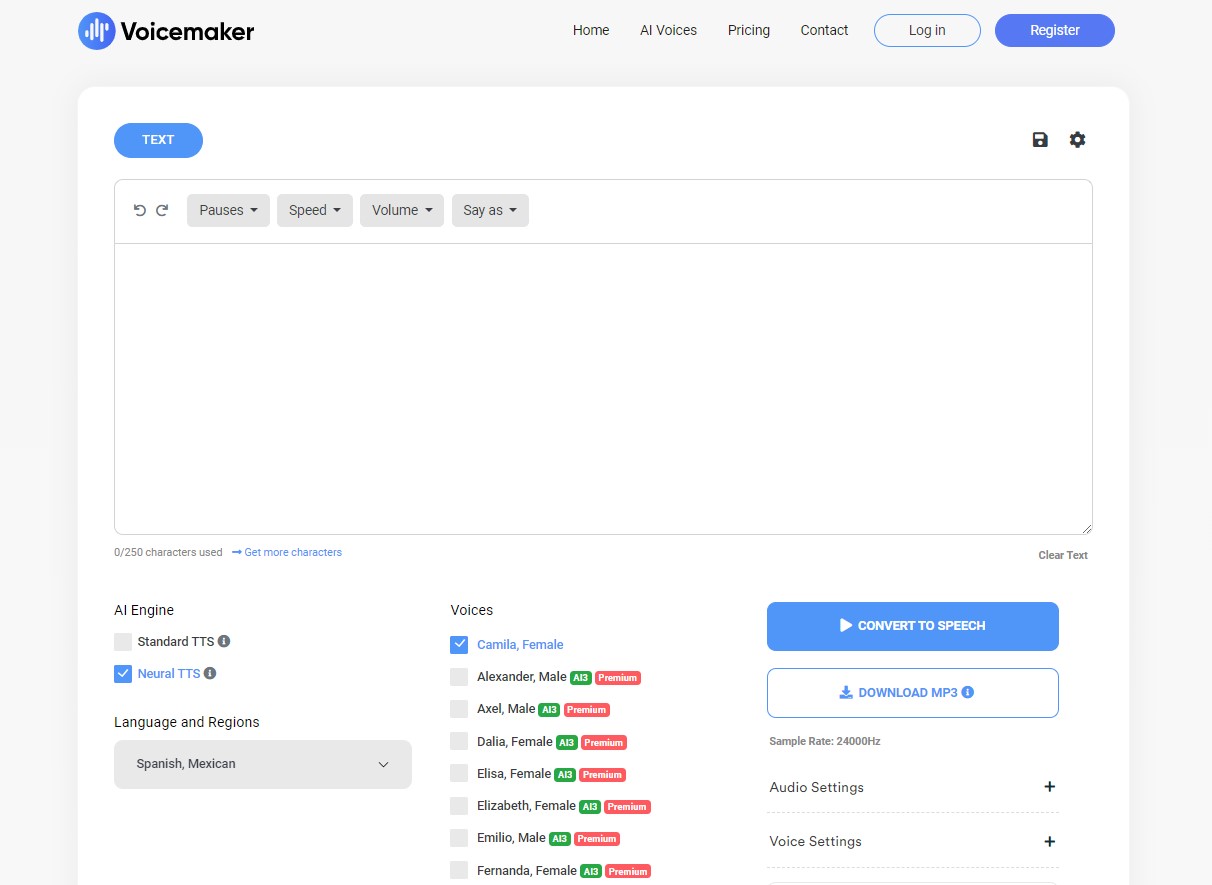
Paso 2. En la primera pantalla en blanco debemos escribir el texto que deseamos agregar. También podemos copiarlo y pegarlo de un editor de texto como Word
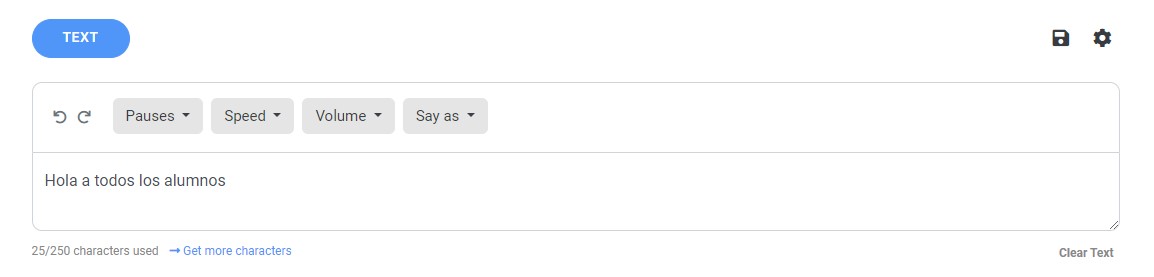
Paso 3. Podemos especificar el tiempo de las pausas de la lectura, la velocidad en la que la voz pronuncia el texto, el volumen y el cómo pronunciará los dígitos.
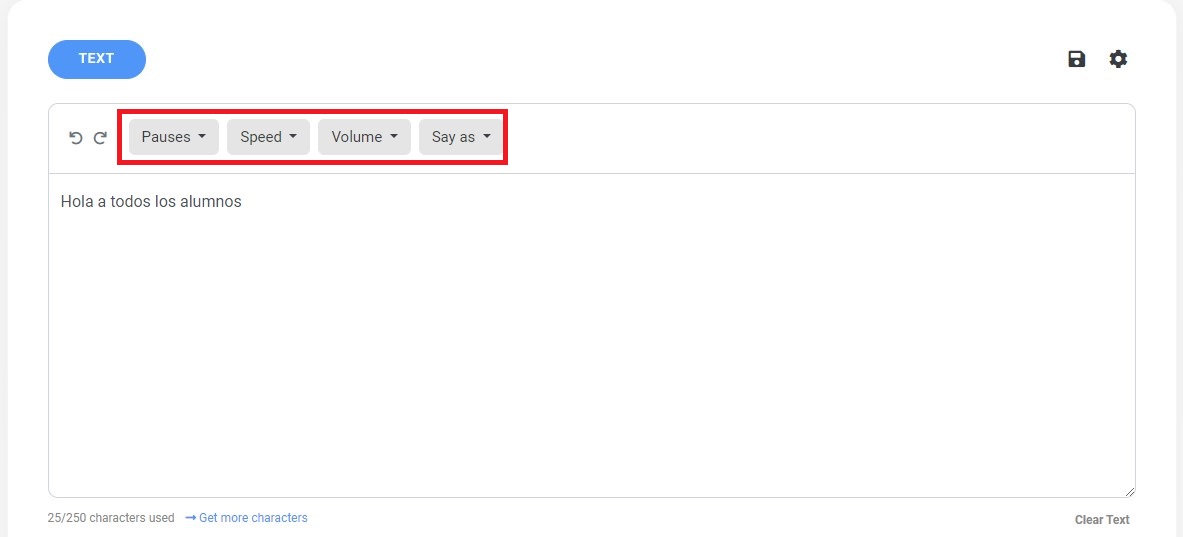
Paso 4. Podremos seleccionar en la sección Language and Regions, una amplia variedad de idiomas para que Voicemaker pronuncie nuestros textos.
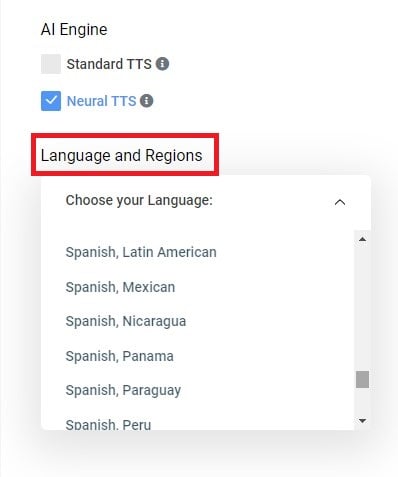
Paso 5. En este ejemplo emplearemos el español de México. Voicemaker solo nos permitirá emplear un tipo de voz. Dejamos la voz de Camila, Female y dejamos seccionado la opción Neural TTS.
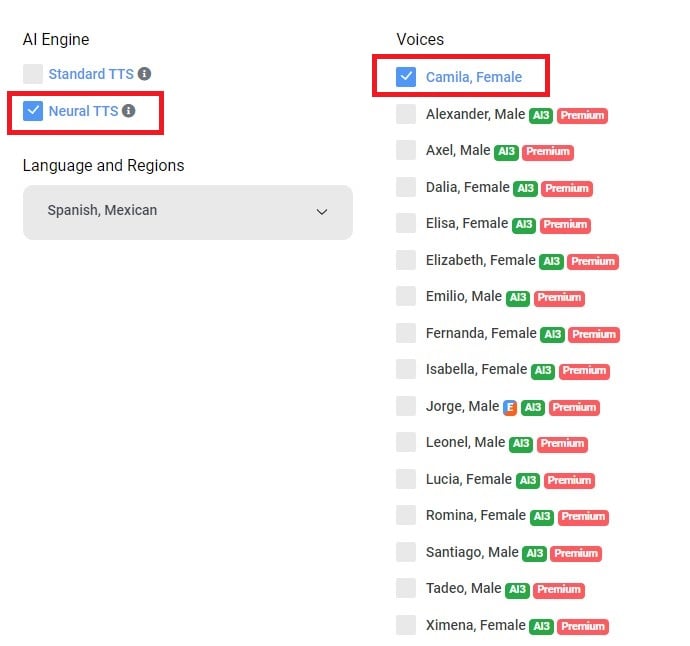
Paso 6. Damos clic en Convert to Speech para generar nuestro audio.
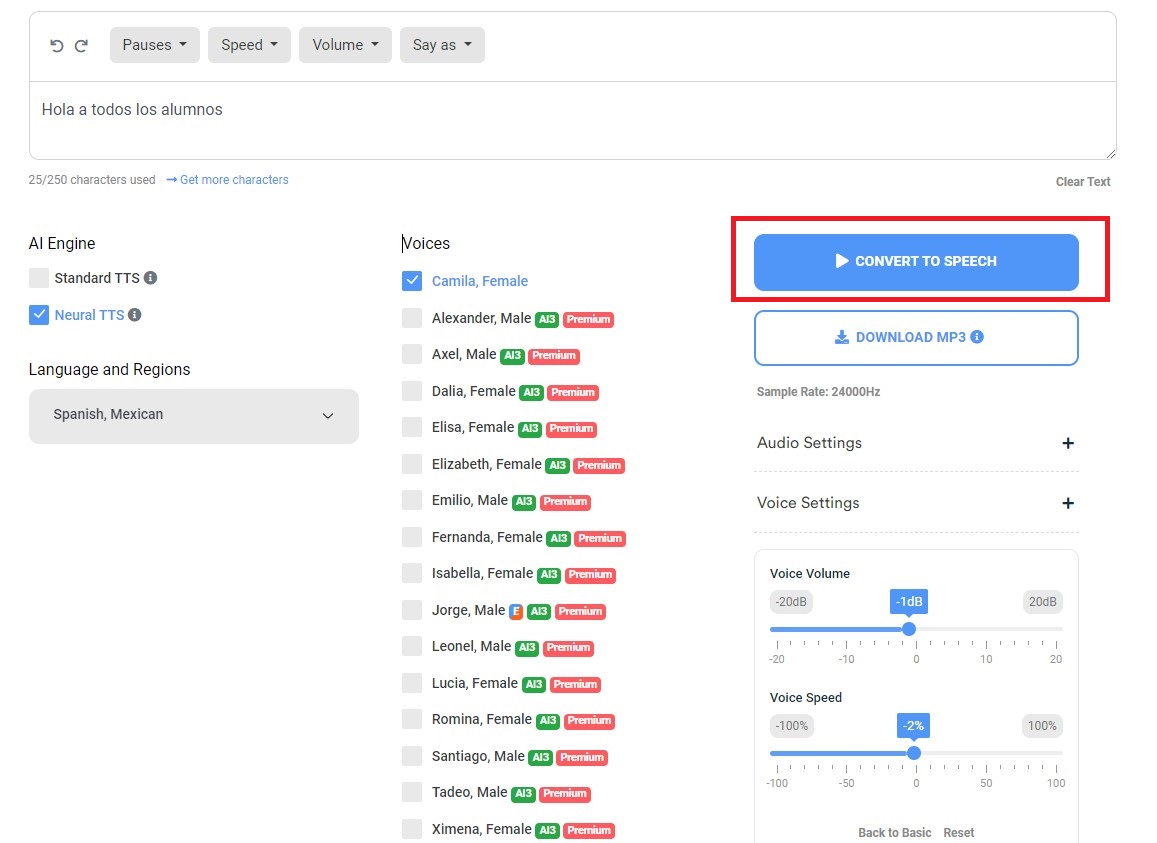
Paso 7. Damos clic en el botón de play en el audio que se genera para revisarlo.
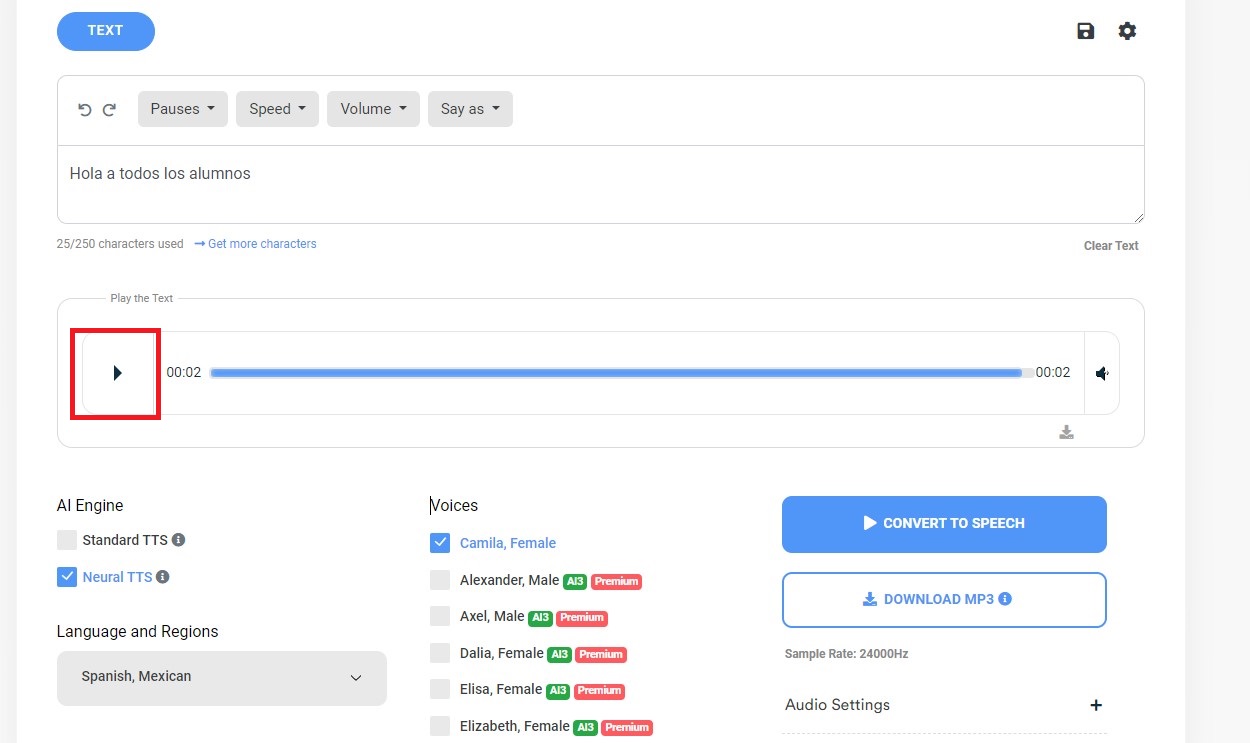
Paso 8.
Damos clic en Download mp3 para descargar el audio que podremos cargar en cualquier espacio necesario. Dejamos los Settings de Audio y Voice.
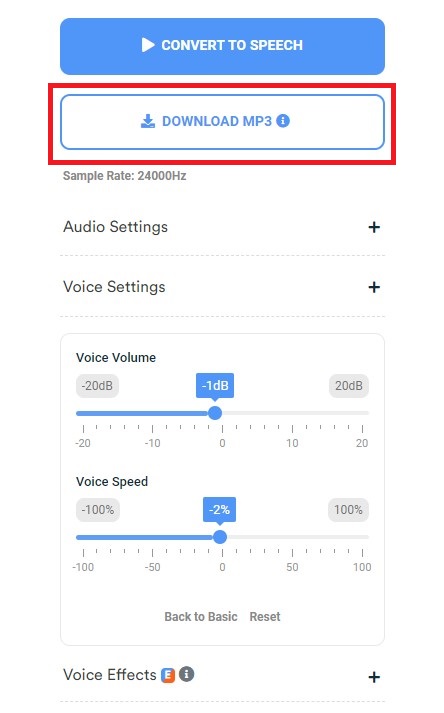
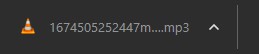
¡Listo! ya sabes como generar tus audios para diversos usos en tus clases.
Los audios generados los puedes insertar en un genially para que se vean más atractivos para el alumno.
Consideraciones en el uso de Voicemaker.
Después de varias creaciones de audios, la cuenta free nos pedirá asociar una cuenta de mail para continuar realizando audios.
Los textos para nuestros audios, pueden estar compuestos por 250 caracteres en su versión free o pueden ser de más caracteres en sus planes de subscripción.
Voicemaker es una herramienta gratuita que ofrece una mayor capacidad de crear audios a sus subscriptores.
A continuación te compartimos una tabla de mejoras al ser un cliente subscriptor de Voicemaker.
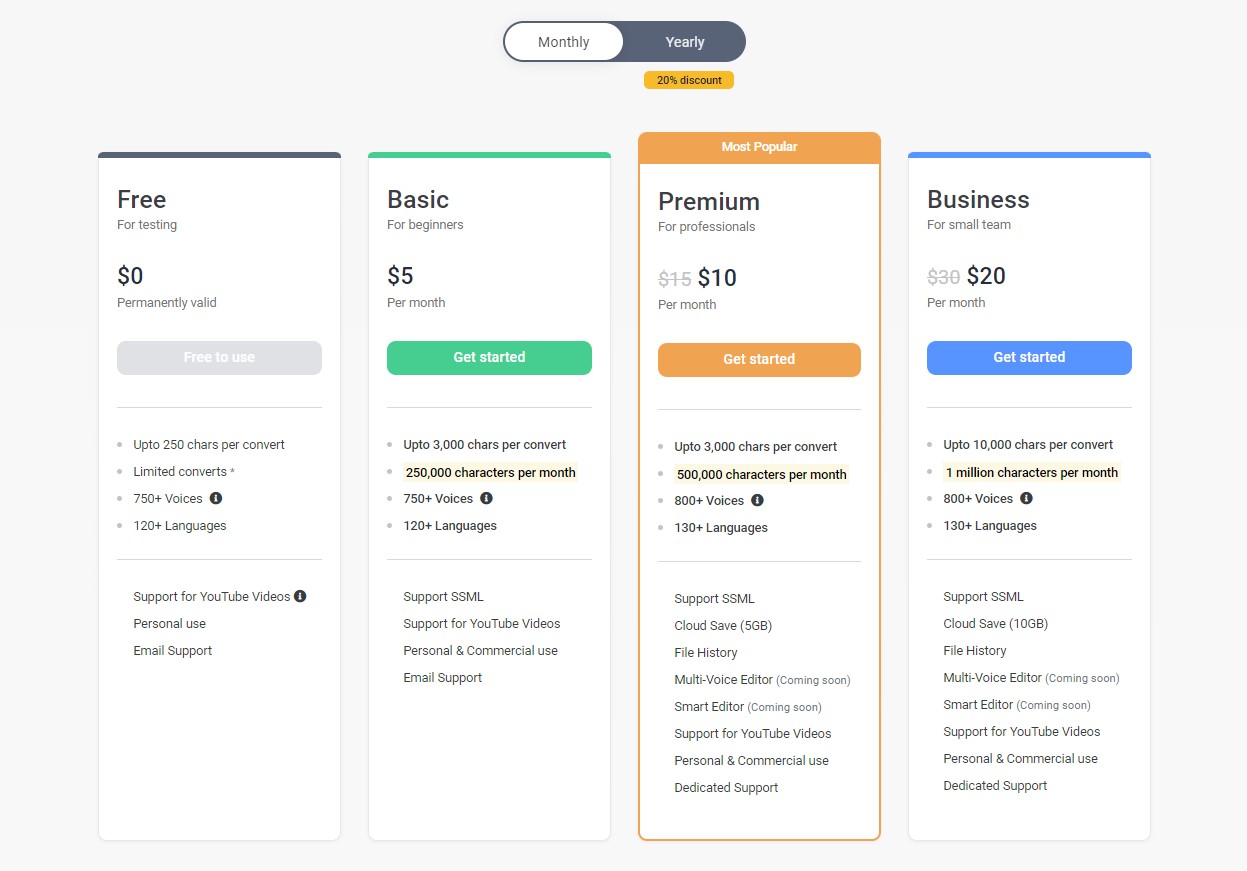
Esperamos este material te haya sido de utilidad. Cualquier duda o inquietud contáctanos al correo [email protected]